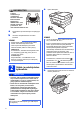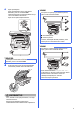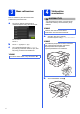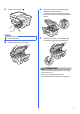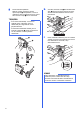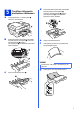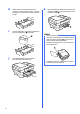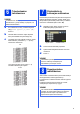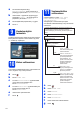Pika-asennusopas Aloita tästä MFC-J6925DW Lue Tuotteen turvaohjeet ennen laitteen käyttöönottoa. Lue sitten tämä Pika-asennusopas oikeiden asetusten ja asennuksen onnistumisen takaamiseksi. VAROITUS VAROITUS ilmaisee mahdollisen vaaratilanteen, joka voi aiheuttaa vakavan tai kuolemaan johtavan tapaturman. HUOMAUTUS HUOMAUTUS ilmaisee mahdollisen vaaratilanteen, joka voi aiheuttaa vähäisiä tai kohtalaisia tapaturmia.
HUOMAUTUS a Kytke sähköjohto. Laitteen siirtämiseen ja nostamiseen tarvitaan vähintään kaksi henkilöä tapaturmien välttämiseksi. Varo, etteivät sormet jää puristuksiin, kun laite lasketaan takaisin alas. a b Poista laitteen ja kosketusnäytön suojateippi ja -kalvo. Varmista, että pakkauksessa on kaikki tarvittava. VINKKI • Säilytä kaikki pakkausmateriaalit ja laatikko laitteen mahdollista kuljetusta varten. • Hanki sopiva liitäntäkaapeli, joka vastaa haluttua liitäntää (USB- tai verkkoyhteys).
c Kytke puhelinjohto. Kytke puhelinjohdon toinen pää laitteen liitäntään, jossa on merkintä LINE. Ohjaa puhelinjohto varovasti kaapelikouruun ja vie se ulos laitteen takaosasta. Kytke toinen pää seinäpistorasiaan. VINKKI Jos linjaan on kytketty myös ulkoinen puhelin, kytke se alla osoitetulla tavalla. 1 2 a Rinnakkaispuhelin b Ulkoinen puhelin Varmista, että käytät ulkoista puhelinta, jonka johdon pituus on enintään kolme metriä.
3 4 Maan valitseminen Maa on asetettava, jotta laite toimisi oikein paikallisessa puhelinverkossa. a Värikasettien asentaminen HUOMAUTUS Jos väriainetta joutuu silmiin, huuhtele silmät välittömästi vedellä ja ota tarvittaessa yhteys lääkäriin. Kun laite on kytketty sähköverkkoon, nestekidenäytössä näkyy alla oleva teksti: VINKKI Varmista, että asennat ensin laitteen toimitukseen kuuluvat aloitusvärikasetit. a Paina maatasi. b c Paina OK. Paina Yes (Kyllä) tai No (Ei).
c Poista oranssi suojaosa a. e Säilytä oranssia suojaosaa laitteen sisällä pidikkeessä kuvan mukaisesti. Varmista, että oranssin suojaosan pohjassa olevat kaksi uloketta osuvat pidikkeen kahteen reikään. 1 VINKKI Älä heitä oranssia suojaosaa pois. Sitä tarvitaan, kun laitetta kuljetetaan. d f Sulje skannerin kansi varovasti käyttämällä molemmilla puolella olevia tartuntakohtia. Nosta skannerin kansi yläasentoon. HUOMAUTUS Varo, etteivät sormet jää puristuksiin, kun suljet skannerin kannen.
g Poista värikasetti paketista. Käännä oranssin suojuksen vihreää vapautusvipua a vastapäivään, kunnes se naksahtaa, jolloin tyhjötiiviste avautuu. Poista sitten oranssi suojus a kuvan mukaisesti. h Varmista, että tarran väri a täsmää värikasetin värin b kanssa alla olevan kaavion mukaan. Asenna värikasetti etiketissä olevan nuolen suuntaisesti. 1 TÄRKEÄÄ 2 • ÄLÄ ravista värikasetteja. Jos iholle tai vaatteille joutuu väriainetta, pese se välittömästi pois saippualla tai muulla puhdistusaineella.
a 5 Tavallisen A4-paperin asettaminen laitteeseen d Sovita paperikoko painamalla ja siirtämällä kevyesti paperin pituusohjainta a. Varmista, että kolmiomerkit b paperin pituusohjaimessa a ovat käyttämäsi paperikoon merkin kohdalla. Vedä paperikasetti 1, ylempi kasetti a kokonaan ulos laitteesta. 1 2 1 b Sovita paperikoko painamalla ja siirtämällä kevyesti paperin sivuohjaimia a. Varmista, että kolmiomerkki b paperin sivuohjaimessa a on käyttämäsi paperikoon merkin kohdalla.
h Säädä paperin sivuohjaimia paperikoon mukaan varovasti molemmin käsin. Varmista, että paperin sivuohjaimet koskettavat paperin reunoja. k Pidä paperikasettia paikallaan ja vedä samalla paperituesta a, kunnes se naksahtaa, ja avaa paperituen läppä b. 2 1 i Tarkista, että paperi on kasetissa tasaisesti ja paperin ylärajamerkin a alapuolella. 1 VINKKI • Kun tulostukseen ja kopiointiin käytetään erikoistulostusmateriaalia, avaa laitteen takana sijaitseva käsinsyöttörako a.
6 VINKKI Jos laitteessa on kaksi paperikasettia, varmista, että kasetissa 1 (ylempi kasetti) on paperia, kun tarkistat tulostuslaadun. a b c 7 Tulostuslaadun tarkistaminen Kun valmistelut on tehty, kosketusnäytössä näkyy Lisää paperia ja paina [OK]. Päivämäärän ja kellonajan asettaminen Päivämäärä ja kellonaika näkyvät kosketusnäytössä. Kaikkiin lähetettäviin fakseihin voidaan lisätä myös lähetyshetken päivämäärä ja kellonaika, jos laitteen nimitunnus määritetään (katso vaihe 12).
a b c d Kun kosketusnäytössä näkyy Kasettiasetukset, aseta paperikoko ja paperityyppi painamalla Kasettiasetukset. Aseta kasetin 1 paperikoko ja paperityyppi painamalla Kasetti 1 tai aseta kasetin 2 paperikoko painamalla Kasetti 2. Paina käyttämääsi paperikokoa ja -tyyppiä. Paina OK. 9 Kosketusnäytön tarkastelu Kosketusnäytössä näkyy tietoja näytön toiminnasta ja käsinsyöttöraon käytöstä. Tutustu tietoihin ja paina OK. Lisätietoja: Käyttöopas.
12 Henkilökohtaisten tietojen (nimitunnuksen) määrittäminen 14 Puhelinlinjatyypin valitseminen Jos laitteen nimitunnus määritetään, päivämäärä ja kellonaika lisätään kaikkiin lähetettäviin fakseihin. Jos laitteella ei lähetetä fakseja, siirry seuraavaan vaiheeseen. Jos laite kytketään keskuksen alanumeroon tai puhelinlinjassa on myös ISDN-liittymä, ja haluat lähettää tai vastaanottaa fakseja, puhelinlinjatyyppi on vaihdettava sopivaksi. a b c a b c d e f g h Paina . Paina Kaikki aset.
15 Puhelinlinjan yhteensopivuuden asettaminen (VoIP) Jos kytket laitteen VoIP-yhteyttä käyttävään puhelinlinjaan (puhelu kulkee internetin kautta), yhteensopivuusasetusta on muutettava. VINKKI Jos käytät analogista puhelinlinjaa, voit ohittaa tämän vaiheen. a b c d e f Paina . Paina Kaikki aset. Tuo esiin Perusasetukset pyyhkäisemällä ylös tai alas tai painamalla a tai b. Paina Perusasetukset. Tuo esiin Yhteensopivuus pyyhkäisemällä ylös tai alas tai painamalla a tai b. Paina Yhteensopivuus.
18 Käytettävän yhteystyypin valinta Nämä asennusohjeet koskevat käyttöjärjestelmiä Windows® XP Home, XP Professional, XP Professional x64 Edition, Windows Vista®, Windows® 7, Windows® 8 ja Mac OS X v10.6.8, 10.7.x, 10.8.x. VINKKI Jos tietokoneessasi ei ole CD-ROM-asemaa, jos CD-ROM-levyllä ei ole käyttöjärjestelmäsi ohjaimia tai jos haluat ladata oppaita tai apuohjelmia, siirry laitemallisi kotisivulle osoitteessa http://solutions.brother.com/.
USB Windows® Windows® USB -liitännän käyttäjät (Windows® XP Home / XP Professional / Windows Vista® / Windows® 7 / Windows® 8) 19 Ennen asennusta b Napsauta Asenna MFL-Pro Suite ja Kyllä, jos hyväksyt käyttöoikeussopimukset. Noudata näytön ohjeita. Varmista, että tietokoneeseen on kytketty virta ja että olet kirjautunut sisään järjestelmänvalvojan käyttöoikeuksin. VINKKI • ÄLÄ kytke vielä USB-kaapelia. • Jos tietokoneessa on käynnissä ohjelmia, sulje ne.
USB 21 a Windows® USB-kaapelin kytkeminen d Sulje skannerin kansi varovasti käyttämällä molemmilla puolella olevia tartuntakohtia. Nosta skannerin kantta, kunnes se lukkiutuu tiukasti yläasentoon. b Varo, etteivät sormet jää puristuksiin, kun suljet skannerin kannen. Käytä aina molemmilla puolilla olevia tartuntakohtia kantta avattaessa tai suljettaessa. Liitä USB-kaapeli USB-porttiin, jossa on symboli a. USB-portti sijaitsee laitteen sisällä kuvan mukaisessa paikassa.
USB 22 a Windows® Lopettaminen ja käynnistäminen uudelleen Käynnistä tietokone uudelleen napsauttamalla Valmis. Kun käynnistät tietokoneen uudelleen, sinun on kirjauduttava sisään järjestelmänvalvojan käyttöoikeuksin. b Seuraavat näytöt avautuvat. • Kun Ohjelmiston päivitysasetus -näyttö avautuu, valitse haluamasi ohjelmistopäivitysasetus ja napsauta OK. • Kun Brotherin tuotetutkimus- ja tukiohjelman näyttö avautuu, tee haluamasi valinta ja noudata näytön ohjeita.
USB Macintosh Macintosh USB -liitännän käyttäjät (Mac OS X v10.6.8, 10.7.x, 10.8.x) 19 Ennen asennusta b Liitä USB-kaapeli USB-porttiin, jossa on - symboli a. USB-portti sijaitsee laitteen sisällä kuvan mukaisessa paikassa. 1 Varmista, että laitteeseen ja Macintoshtietokoneeseen on kytketty virta. Sinun on kirjauduttava sisään ylläpitäjän käyttöoikeuksin. VINKKI Jos käytät Mac OS X v10.6.0–10.6.7 -versiota, päivitä versioon Mac OS X v10.6.8–10.8.x.
USB d Sulje skannerin kansi varovasti käyttämällä molemmilla puolella olevia tartuntakohtia. Macintosh e f g Valitse laite luettelosta ja osoita sitten Seuraava. Kun Lisää tulostin -näyttö avautuu, osoita Lisää tulostin. Valitse käyttämäsi laite luettelosta. Osoita Lisää ja osoita sitten Seuraava. HUOMAUTUS Varo, etteivät sormet jää puristuksiin, kun suljet skannerin kannen. Käytä aina molemmilla puolilla olevia tartuntakohtia kantta avattaessa tai suljettaessa.
USB 22 Macintosh Presto! PageManager ohjelman lataaminen ja asentaminen Presto! PageManager -ohjelman asentaminen lisää Brother ControlCenter2 -ohjelmaan tekstintunnistustoiminnon. Valokuvia ja asiakirjoja on helppo skannata, jakaa ja järjestää Presto! PageManager -ohjelmalla. a Siirry Presto! PageManager -ohjelman lataussivulle osoittamalla Brotherin tekninen tuki -näytössä Presto! PageManager kuvaketta ja noudata näytön ohjeita. Asennus on nyt valmis.
Langallinen verkko Windows® Kiinteän Windows®-verkkoyhteyden käyttäjät (Windows® XP Home / XP Professional / Windows Vista® / Windows® 7 / Windows® 8) 19 Ennen asennusta Varmista, että tietokoneeseen on kytketty virta ja että olet kirjautunut sisään järjestelmänvalvojan käyttöoikeuksin. 20 a Verkkokaapelin kytkeminen Nosta skannerin kantta, kunnes se lukkiutuu tiukasti yläasentoon. VINKKI • Jos tietokoneessa on käynnissä ohjelmia, sulje ne.
Langallinen verkko c Aseta verkkokaapeli varovasti kaapelikouruun ja vie kaapeli ulos laitteen takaosasta. Kytke sitten kaapeli verkkoon. 21 a Windows® MFL-Pro Suiten asentaminen Aseta CD-ROM-levy CD-ROM-asemaan. Jos näyttöön avautuu ikkuna, jossa kysytään mallin nimeä, valitse oma mallisi. Jos näyttöön avautuu kielivalintaikkuna, valitse suomi. VINKKI • Jos Brother-näyttö ei avaudu automaattisesti, siirry kohtaan Tietokone (Oma tietokone).
Langallinen verkko d Kun Palomuuri-/virustorjuntaohjelma havaittu -näyttö avautuu, valitse Muuta palomuurin porttiasetuksia siten, että verkkoyhteys on mahdollinen ja jatka asennusta. (Suositeltu vaihtoehto) ja napsauta sitten Seuraava. f Jos Ympäristöön liittyviä neuvoja kuvanmuodostuslaitteille -näyttö avautuu, napsauta Seuraava. g h i Jos Windows®-palomuuri ei ole käytössä, katso lisätietoja seuraavien verkkoporttien lisäämisestä palomuuriohjelman mukana toimitetuista ohjeista.
Langallinen verkko b Seuraavat näytöt avautuvat. • Kun Ohjelmiston päivitysasetus -näyttö avautuu, valitse haluamasi ohjelmistopäivitysasetus ja napsauta OK. • Kun Brotherin tuotetutkimus- ja tukiohjelman näyttö avautuu, tee haluamasi valinta ja noudata näytön ohjeita. VINKKI • Internet-yhteys tarvitaan, jotta ohjelmiston päivitys ja Brotherin tuotetutkimus- ja tukiohjelma voidaan ladata. • Kun MFL-Pro Suite -ohjelmistoa asennetaan, Brother Help (Ohje) asennetaan samalla automaattisesti.
Langallinen verkko Macintosh Kiinteän Macintosh-verkkoyhteyden käyttäjät (Mac OS X v10.6.8, 10.7.x, 10.8.x) 19 Ennen asennusta b Liitä verkkokaapeli Ethernet-porttiin, jossa on -symboli a. Ethernet-portti sijaitsee laitteen sisällä kuvan mukaisessa paikassa. Poista oranssi suojus b ennen kaapelin kytkemistä. Varmista, että laitteeseen ja Macintoshtietokoneeseen on kytketty virta. Sinun on kirjauduttava sisään ylläpitäjän käyttöoikeuksin. 1 VINKKI 2 • Jos käytät Mac OS X v10.6.0–10.6.
Langallinen verkko d Sulje skannerin kansi varovasti käyttämällä molemmilla puolella olevia tartuntakohtia. d e Macintosh Asennuksen jälkeen Brother-ohjelmisto etsii Brother-laitetta. Tämä kestää hetken. Valitse laite luettelosta ja osoita sitten Seuraava. VINKKI HUOMAUTUS Varo, etteivät sormet jää puristuksiin, kun suljet skannerin kannen. Käytä aina molemmilla puolilla olevia tartuntakohtia kantta avattaessa tai suljettaessa.
Langallinen verkko f Kun Lisää tulostin -näyttö avautuu, osoita Lisää tulostin. g Valitse käyttämäsi laite luettelosta. Osoita Lisää ja osoita sitten Seuraava. 22 Macintosh Presto! PageManager ohjelman lataaminen ja asentaminen Presto! PageManager -ohjelman asentaminen lisää Brother ControlCenter2 -ohjelmaan tekstintunnistustoiminnon. Valokuvia ja asiakirjoja on helppo skannata, jakaa ja järjestää Presto! PageManager -ohjelmalla.
Langattoman verkon käyttäjille Langattoman verkkoyhteyden käyttäjät 19 Valmistelut Ensin on määritettävä laitteen langattoman verkon asetukset, jotta laite voi kommunikoida verkon tukiaseman/reitittimen kanssa. Kun laite on asetettu kommunikoimaan tukiaseman/reitittimen kanssa, verkon tietokoneet voivat käyttää laitetta. Laitteen käyttö näistä tietokoneista edellyttää, että niihin asennetaan ohjaimet ja ohjelmisto. Seuraavat kohdat kuvaavat määritys- ja asennusprosessin vaiheita.
Langattoman verkon käyttäjille 20 Langattoman yhteyden määritysmenetelmän valitseminen Seuraavissa ohjeissa kuvataan kolmea menetelmää, joilla Brother-laite voidaan liittää langattomaan verkkoon. Valitse verkkoympäristöösi sopiva menetelmä. Menetelmä a on suositeltava liittämistapa (Windows® tai Macintosh). a Määritys käyttämällä CD-ROM-levyä (Windows® ja Macintosh) • Tätä menetelmää noudatettaessa on suositeltavaa käyttää tietokonetta langattomalla verkkoyhteydellä.
Langattoman verkon käyttäjille Wi-Fi®- Kun käytät menetelmiä b ja c, aloita langattoman verkon asennus painamalla kosketusnäytön painiketta. b Manuaalinen määritys ohjauspaneelin kautta käyttämällä ohjattua asennusta (Windows®, Macintosh ja mobiililaitteet) Jos langaton tukiasema/reititin ei tue WPS (Wi-Fi Protected Setup™)- tai AOSS™-menetelmiä, kirjoita langattoman tukiaseman/reitittimen langattomat verkkoasetukset alla olevaan tilaan.
Langattoman verkon käyttäjille 21 Asennus käyttämällä CD-ROM-levyä (Windows® ja d Macintosh) Macintosh-käyttäjät: Kun Palomuuri-/virustorjuntaohjelma havaittu -näyttö avautuu, valitse Muuta palomuurin porttiasetuksia siten, että verkkoyhteys on mahdollinen ja jatka asennusta. (Suositeltu vaihtoehto) ja napsauta sitten Seuraava. Aseta CD-ROM-levy CD-ROM-asemaan ja kaksoisosoita Start Here OSX. Valitse Langaton verkkoyhteys ja noudata tietokoneen näytössä olevia langattoman laitteen asennusohjeita.
Langattoman verkon käyttäjille 21 Manuaalinen määritys ohjauspaneelin kautta käyttämällä ohjattua asennusta (Windows®, Macintosh ja mobiililaitteet) a Paina . Paina Ohjat. asennus. b Kun näyttöön tulee Vaihdetaanko langattomaan verkkoliitäntään?, hyväksy painamalla Kyllä. Tämä käynnistää langattoman ohjatun asennuksen. Peruuta painamalla Ei. Laite etsii käytettävissä olevia SSID-tunnuksia. Kaikkien käytettävissä olevien SSID-tunnusten luettelon esittämiseen kuluu muutama sekunti.
Langattoman verkon käyttäjille Mobiililaitteiden käyttäjät: • Liitä mobiililaite langattomaan tukiasemaan/reitittimeen Wi-Fi-yhteyden kautta. • Lataa ja asenna Brother iPrint&Scan (Android™/iOS-/Windows®-puhelin) mobiililaitteesi sovellusten lataussivulta. Tämän laitteen kanssa voidaan myös käyttää AirPrint (iOS) -ohjelmaa. • Lataa käyttämäsi sovelluksen (Brother iPrint&Scan/AirPrint) käyttöopas Brother Solutions Centeristä valitsemalla laitemallin sivulla Käyttöohjeet.
Langattoman verkon käyttäjille 21 a b c Yhden painalluksen määritys WPS- tai AOSS™-menetelmällä (Windows®, Macintosh ja mobiililaitteet) d Kun kosketusnäytössä on kehotus WPS:n tai AOSS™:n aloitukseen, paina langattoman tukiaseman/reitittimen WPS- tai AOSS™painiketta (lisätietoja on langattoman tukiaseman/reitittimen mukana toimitetuissa ohjeissa) ja paina sitten laitteen OK-painiketta. Varmista, että langattomassa tukiasemassa/reitittimessä on alla esitetty WPS- tai AOSS™-symboli.
Langattoman verkon käyttäjille Vianetsintä Jos tarvitset apua määrityksessä ja otat yhteyden Brother-asiakaspalveluun, varmista, että SSID (verkon nimi) ja verkkoavain ovat käsillä. Emme voi auttaa sinua näiden tietojen paikantamisessa. Langattoman yhteyden suojaustietojen (SSID ja verkkoavain*) selvittäminen 1) Perehdy langattoman tukiaseman/reitittimen mukana toimitettuihin ohjeisiin. 2) Alkuperäinen SSID voi olla valmistajan tai mallin nimi.
Langattoman verkon käyttäjille Laite ei tue valitun langattoman tukiaseman/reitittimen käyttämiä todentamis- ja salausmenetelmiä. Vaihda langattoman tukiaseman/reitittimen todentamis- ja salausmenetelmät infrastruktuuritilaa varten. Tämä laite tukee seuraavia todentamismenetelmiä: Todentamismenetelmä WPA-Personal TS-04 WPA2-Personal Avoin järjestelmä Jaettu avain Salausmenetelmä TKIP AES AES WEP Ei mitään (ilman salausta) WEP Jos ongelma ei ratkea, antamasi SSID- tai verkkoasetukset voivat olla väärin.
Langaton verkko Windows® Ohjainten ja ohjelmien asentaminen (Windows® XP Home / XP Professional / Windows Vista® / Windows® 7 / Windows® 8) 22 Ennen asennusta b Napsauta Asenna MFL-Pro Suite ja Kyllä, jos hyväksyt käyttöoikeussopimukset. Noudata näytön ohjeita. Varmista, että tietokoneeseen on kytketty virta ja että olet kirjautunut sisään järjestelmänvalvojan käyttöoikeuksin. VINKKI • Jos tietokoneessa on käynnissä ohjelmia, sulje ne. • Näytöt saattavat olla erilaisia eri käyttöjärjestelmissä.
Langaton verkko e Valitse laite luettelosta ja napsauta sitten Seuraava. Windows® 24 a Lopettaminen ja käynnistäminen uudelleen Käynnistä tietokone uudelleen napsauttamalla Valmis. Kun käynnistät tietokoneen uudelleen, sinun on kirjauduttava sisään järjestelmänvalvojan käyttöoikeuksin. VINKKI • Jos laitetta ei löydy verkosta, vahvista asetukset noudattamalla näytön ohjeita. Jos tämä virhe esiintyy, palaa vaiheeseen 20-b sivulla sivu 29 ja tee langattoman yhteyden asetukset uudelleen.
Langaton verkko b Seuraavat näytöt avautuvat. • Kun Ohjelmiston päivitysasetus -näyttö avautuu, valitse haluamasi ohjelmistopäivitysasetus ja napsauta OK. • Kun Brotherin tuotetutkimus- ja tukiohjelman näyttö avautuu, tee haluamasi valinta ja noudata näytön ohjeita. • Internet-yhteys tarvitaan, jotta ohjelmiston päivitys ja Brotherin tuotetutkimus- ja tukiohjelma voidaan ladata. • Kun MFL-Pro Suite -ohjelmistoa asennetaan, Brother Help (Ohje) asennetaan samalla automaattisesti.
Langaton verkko Macintosh Ohjainten ja ohjelmien asentaminen (Mac OS X v10.6.8, 10.7.x, 10.8.x) 22 Ennen asennusta e Valitse laite luettelosta ja osoita sitten Seuraava. Varmista, että laitteeseen ja Macintoshtietokoneeseen on kytketty virta. Sinun on kirjauduttava sisään ylläpitäjän käyttöoikeuksin. VINKKI Jos käytät Mac OS X v10.6.0–10.6.7 -versiota, päivitä versioon Mac OS X v10.6.8–10.8.x.
Langaton verkko g h Kun Lisää tulostin -näyttö avautuu, osoita Lisää tulostin. Valitse käyttämäsi laite luettelosta. Osoita Lisää ja osoita sitten Seuraava. Macintosh 24 Presto! PageManager ohjelman lataaminen ja asentaminen Presto! PageManager -ohjelman asentaminen lisää Brother ControlCenter2 -ohjelmaan tekstintunnistustoiminnon. Valokuvia ja asiakirjoja on helppo skannata, jakaa ja järjestää Presto! PageManager -ohjelmalla.
Asenna lisäohjelmat 1 Lisäohjelmien asennus Windows® c Napsauta asennettavan sovelluksen painiketta. Reallusion, Inc:n tukema BookScan&Whiteboard Suite BookScan Enhancer -ohjelmisto korjaa kirjoista skannatut kuvat automaattisesti. Whiteboard Enhancer -ohjelmisto puhdistaa ja korostaa tussitaulukuvien tekstiä ja kuvia. VINKKI • Laitteen on oltava päällä ja kytkettynä tietokoneeseen. • Joihinkin sovelluksiin vaaditaan internetyhteys.
Verkkokäyttäjille Verkkoasetusten palauttaminen tehdasasetuksiin Jos haluat palauttaa kaikki sisäisen tulostus- ja skannauspalvelimen verkkoasetukset tehtaalla säädettyihin oletusasetuksiin, noudata seuraavia ohjeita: a b c d e f g h Varmista, ettei laite suorita parhaillaan jotakin tehtävää. Irrota sen jälkeen laitteesta kaikki kaapelit (sähköjohtoa lukuun ottamatta). Paina . Paina Kaikki aset. Paina Verkko. Tuo esiin Verkon nollaus pyyhkäisemällä ylös tai alas tai painamalla a tai b.
Muita tietoja PDF-tiedoston avaaminen Adobe® Reader® -ohjelmassa (Windows® 8) Brother CreativeCenter a Hae innoitusta. Jos käytät Windows®käyttöjärjestelmää, kaksoisnapsauta Brother b c d Siirrä hiiren kohdistin työpöydän oikeaan alakulmaan. Kun valikkorivi tulee näkyviin, napsauta Asetukset ja sitten Ohjauspaneeli. Napsauta Ohjelmat, Oletusohjelmat ja Kytke tiedostotyyppi tai protokolla ohjelmaan. Valitse .pdf ja napsauta sitten Vaihda ohjelma... -painiketta. Napsauta Adobe Reader. .
Tarvikkeet Vaihdettavat tarvikkeet Kosketusnäyttöön tulee virheviesti, kun on aika vaihtaa värikasetit. Katso lisätietoja laitteen värikaseteista osoitteesta http://www.brother.com/original/ tai ota yhteys Brother-jälleenmyyjään. Värikasetti Magenta LC12EM (suurvärikasetti) Syaani LC12EC (suurvärikasetti) Keltainen LC12EY (suurvärikasetti) Musta LC12EBK (suurvärikasetti) Mikä Innobella™ on? Innobella™ on alkuperäisten Brother-tarvikkeiden tuotemerkki.